I migliori consigli di WhatsApp sul tuo Android (09.15.25)
Se ti ricordi, ti abbiamo già dato alcuni dei migliori trucchi WhatsApp che puoi fare sul tuo dispositivo Android in precedenza, ma siamo qui per fornirtene altri! Poiché WhatsApp continua ad aggiungere nuove funzionalità di tanto in tanto, gli utenti e gli esperti tendono a scoprire nuovi suggerimenti e trucchi. In questo articolo, ti forniremo i migliori suggerimenti di WhatsApp che puoi sfruttare in questo 2018 per massimizzare al massimo questa app di messaggistica ricca di funzionalità sul tuo Android.
1. Leggi i messaggi senza modificare lo stato online e l'ultimo accesso 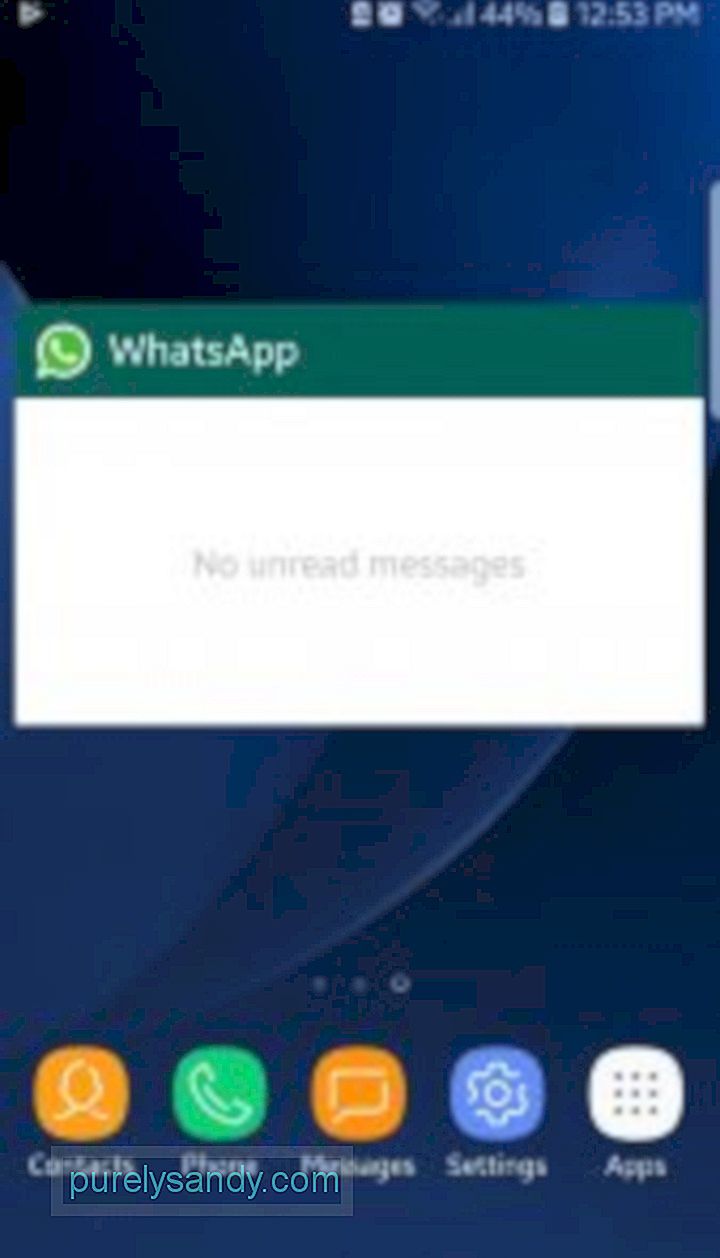
Chiunque utilizzi le app di messaggistica passerà quel momento in cui vorrebbe mantenere la pace e la tranquillità e rimanere offline agli occhi di amici e familiari che cercano di contattarli online, eppure sente il bisogno di leggere i messaggi. Se solo ci fosse un modo per leggere i tuoi messaggi WhatsApp senza essere visto come online, giusto? Bene, le probabilità sono a tuo favore su questo dato che puoi effettivamente farlo. Il trucco sta nell'usare il widget di WhatsApp. Con esso sulla schermata iniziale, puoi leggere ogni nuovo messaggio che ricevi come verrà mostrato sul widget. Per installare il widget WhatsApp che mostra i nuovi messaggi sulla schermata iniziale del tuo Android, segui questi passaggi:
- Premi a lungo su qualsiasi spazio vuoto nella schermata iniziale del tuo dispositivo.
- Tocca il cassetto Widget. Cerca il widget WhatsApp che contiene le anteprime dei messaggi.
- Tieni premuto il widget, quindi trascinalo sulla schermata iniziale.
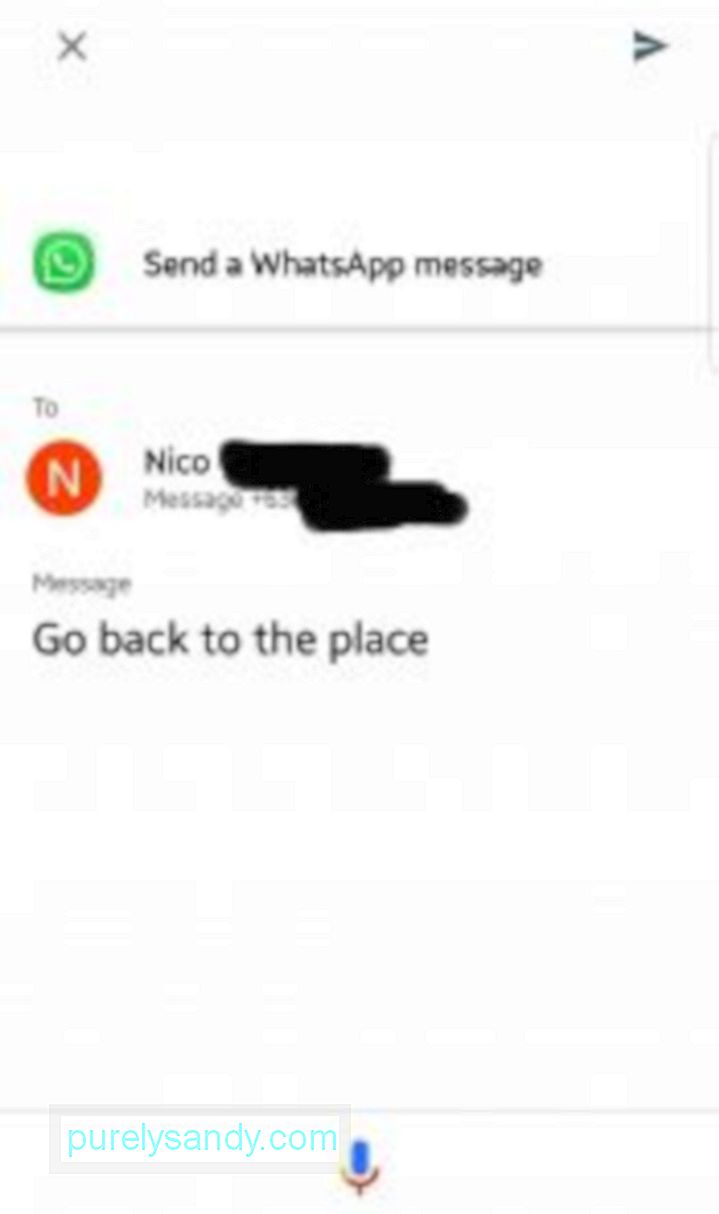
Se scopri che c'è un modo per leggere i messaggi di WhatsApp senza mostrarti online, probabilmente apprezzerai anche questo trucco: inviare un messaggio senza aprire WhatsApp e modificare lo stato online e l'ultimo accesso. Come fai a fare questo? Con l'aiuto dell'Assistente Google, ovviamente.
- Per prima cosa, configura l'Assistente Google se non l'hai ancora fatto.
- Avvia l'Assistente Google tenendo premuto il tasto pulsante Home del dispositivo.
- Di' all'assistente un comando del tipo "Invia un messaggio WhatsApp a Jane Joe".
- L'assistente ti chiederà di dettare il messaggio. Al termine, l'assistente ti chiederà conferma prima di inviare il messaggio. Dì solo "OK".
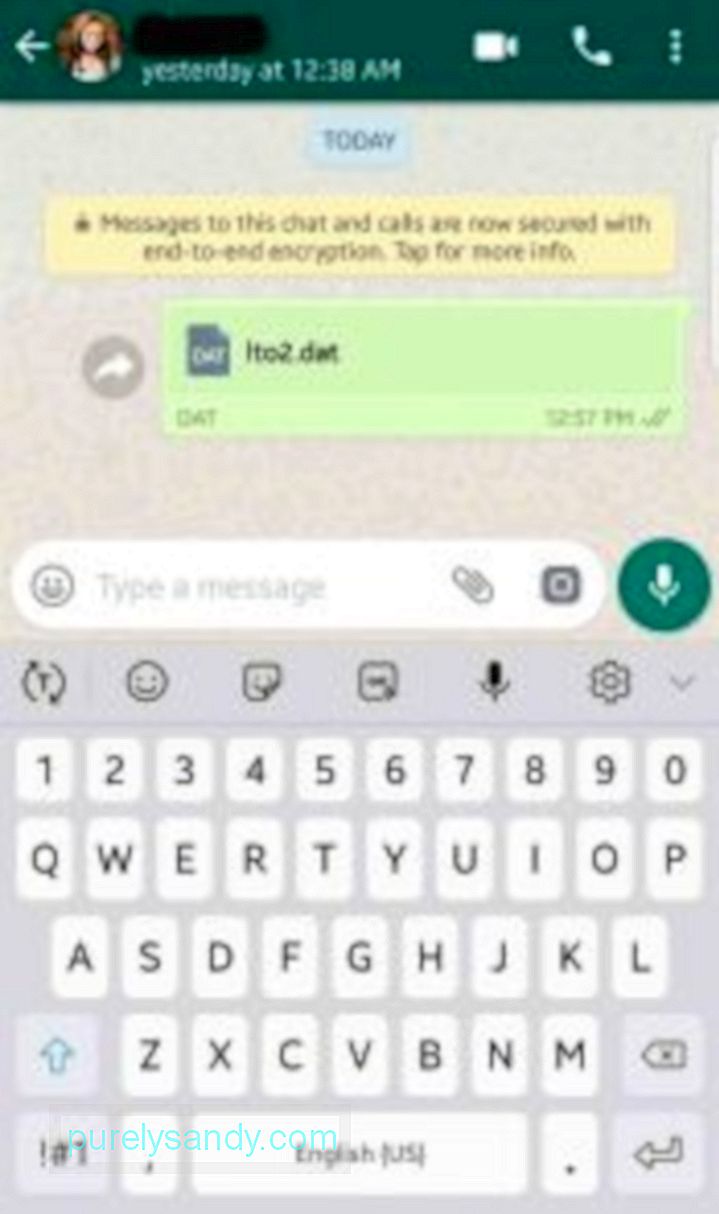
Proprio l'anno scorso, WhatsApp ha aggiunto la funzionalità che consente agli utenti di condividere tutti i tipi di file, inclusi APK e file ZIP e RAR. Per iniziare, esegui questi semplici passaggi:
- Avvia una chat con il contatto a cui desideri inviare il file.
- Nella finestra della chat, tocca l'icona Allegato, rappresentata da una graffetta.
- Dall'elenco di opzioni, scegli Documento. Verrai indirizzato all'elenco di file e documenti salvati sul tuo dispositivo.
- Scegli il file che desideri inviare, quindi tocca INVIA nella finestra di dialogo a comparsa.
A parte APK e ZIP , questa funzione consente anche di inviare foto e video decompressi. In questo modo, puoi inviare file multimediali nella loro risoluzione e dimensione originali.
È normale che gli utenti ricevano messaggi da numeri sconosciuti su WhatsApp. Puoi utilizzare app come Truecaller per identificare questi numeri sconosciuti, ma ora puoi anche utilizzare la funzione integrata simile di WhatsApp, anche se un po' nascosta. Per utilizzare la funzione, ecco i passaggi:
- Nel thread della chat con il numero sconosciuto, tocca la barra in alto o il numero stesso della persona.
- Nella finestra successiva, vedrai il nome dell'utente a destra del suo numero. Nota che questo funziona solo per gli utenti, non nel tuo elenco di contatti e che gli utenti possono cambiare il loro nome WhatsApp in modo che possano scegliere di non usare il loro vero nome.
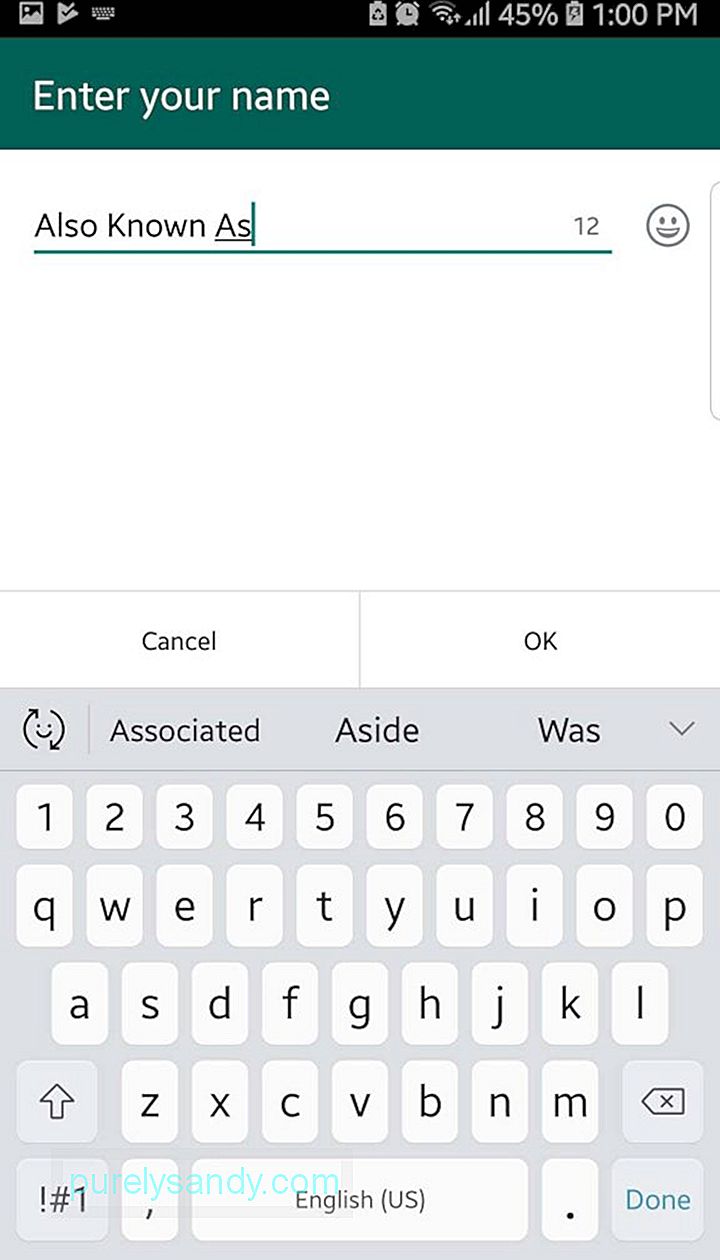
Come accennato, gli utenti possono cambiare il proprio nome WhatsApp, quindi puoi farlo anche tu! Ecco come:
- Mentre sei sulla pagina principale di WhatsApp, tocca il menu a tre punti nell'angolo in alto a destra.
- Scegli Impostazioni.
- Tocca la prima sezione dell'elenco, in pratica il tuo nome WhatsApp. Si aprirà il tuo profilo WhatsApp.
- Nella pagina del profilo, tocca l'icona Modifica nella sezione del nome. Vedrai che WhatsApp rileva chiaramente che questo non è un nome utente o account, ma solo un nome per identificarti nella community di WhatsApp.
- Al termine, torna alle impostazioni, quindi pagina principale di WhatsApp.
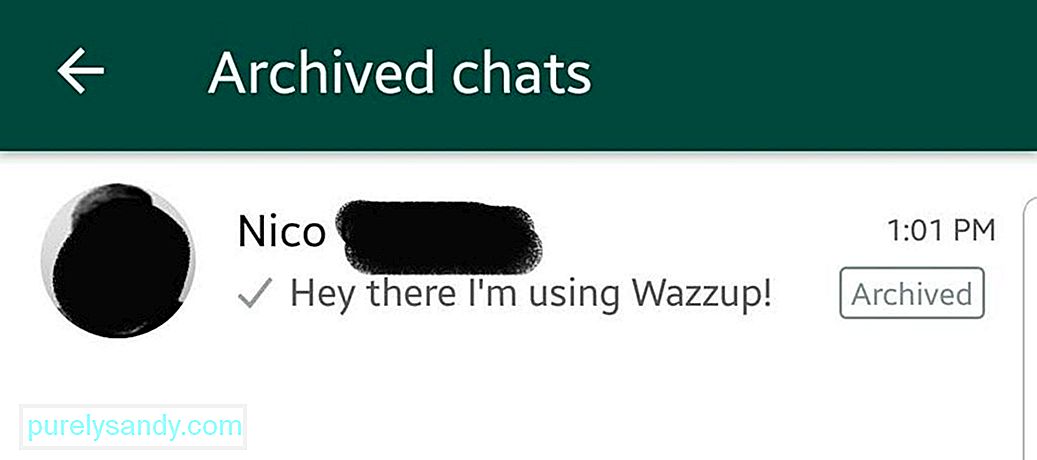
WhatsApp deve ancora avere la possibilità di consentire agli utenti di bloccare o nascondere le chat utilizzando un PIN o una password, ma c'è un modo per proteggere le conversazioni dall'elenco delle chat principali. Ciò comporterà l'inserimento delle chat nell'elenco Archivio. Tieni presente, tuttavia, che mantenere le chat nella cartella Archivio non nasconderà completamente la chat. Ad esempio, quando ricevi un nuovo messaggio nel thread archiviato, questo verrà automaticamente spostato nella pagina principale delle chat. Per archiviare una chat, procedi come segue:
- Nella pagina principale delle chat, tieni premuto il thread della chat che desideri archiviare finché non appare un segno di spunta.
- Quindi, tocca l'icona Archivio sulla barra dei tocchi, accanto al menu a tre punti.
- Verrà visualizzato un pop-up nella parte inferiore dello schermo che informa che la chat è stata archiviata.
- Per visualizzare le chat archiviate, scorri verso il basso fino alla fine della pagina principale di WhatsApp e tocca "Chat archiviate".
- Per mostrare o annullare l'archiviazione di una chat, ripeti i passaggi per l'archiviazione sopra.
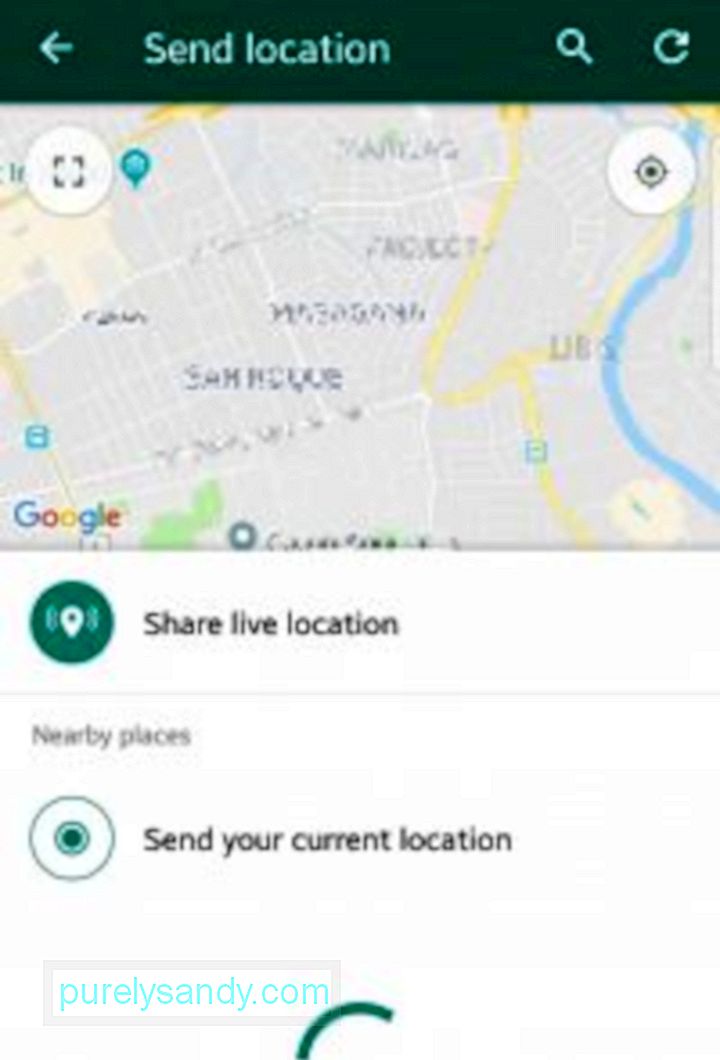
La condivisione della tua posizione attuale e statica tramite WhatsApp è una funzionalità che esiste da secoli, quindi probabilmente sai come funziona. Ma sapevi che ora puoi condividere la tua connessione in tempo reale con i tuoi contatti? Ciò significa che la tua posizione cambierà sulla mappa mentre ti muovi. Questo può essere molto utile se stai incontrando qualcuno e vuoi che tenga traccia della tua posizione, o se hai intenzione di far sapere a qualcuno che sei arrivato sano e salvo a destinazione. Ecco come condividere la tua posizione in tempo reale:
- Apri un thread di chat con la persona o il gruppo con cui desideri condividere la tua posizione.
- Tocca l'icona Allegato (icona graffetta ).
- Scegli posizione.
- Nella finestra successiva, scegli Condividi posizione in tempo reale.
- Scegli per quanto tempo desideri condividere la tua posizione in tempo reale . Puoi scegliere tra 15 minuti, 1 ora e 8 ore.
- Infine, tocca il pulsante Invia.
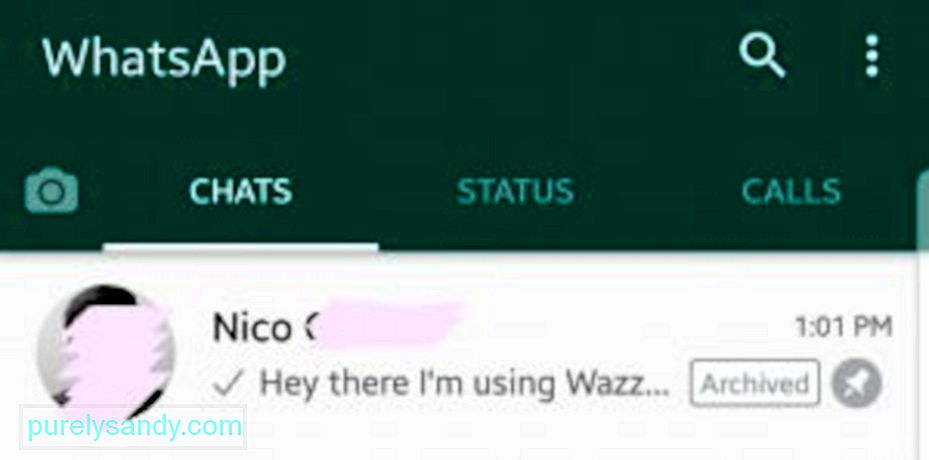
WhatsApp consente agli utenti di aggiungere fino a tre chat in cima all'elenco delle chat. Questa funzione può essere utile se desideri che le conversazioni con i tuoi contatti preferiti rimangano in cima all'elenco, anche se arrivano nuovi messaggi da altre connessioni. Ecco come bloccare una chat:
- Tieni premuta la chat che desideri bloccare in alto finché non viene visualizzato un segno di spunta.
- Tocca l'icona Pin nella barra in alto, accanto l'icona Cestino.
- Segui gli stessi passaggi per sbloccare una chat.
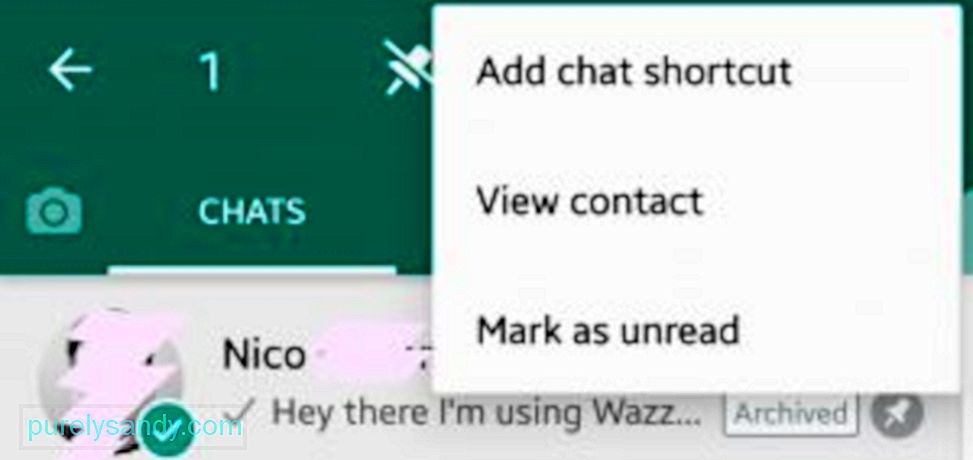
Se bloccare le chat in cima all'elenco delle chat non è sufficiente e desideri un accesso molto più rapido alle tue conversazioni preferite, puoi aggiungerle alla schermata iniziale come scorciatoie. Quando tocchi queste scorciatoie, il thread della chat si aprirà automaticamente senza dover prima aprire WhatsApp. Per aggiungere un collegamento alla chat di WhatsApp alla schermata iniziale, procedi come segue:
- Nell'elenco delle chat di WhatsApp, tieni premuta la chat per la quale desideri creare un collegamento finché non viene visualizzato un segno di spunta.
- Quindi, tocca il menu a tre punti nella barra in alto.
- Scegli Aggiungi collegamento alla chat.
- Premi il pulsante Home del tuo dispositivo.
- Cerca il collegamento alla chat nella schermata iniziale. Puoi spostarlo se vuoi cambiarne la posizione.
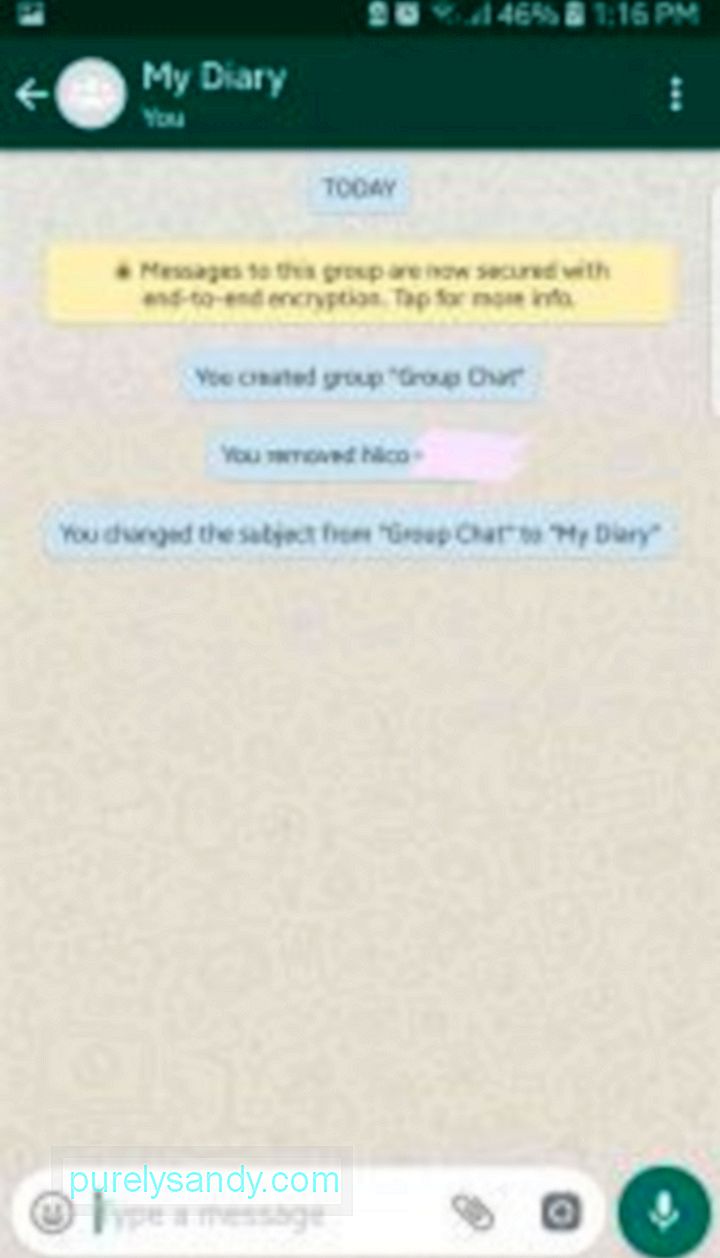
Se usi sempre WhatsApp, probabilmente è diventata un'abitudine per te aprire l'app di tanto in tanto. Puoi trasformare quell'abitudine in qualcosa di ancora più utile. Puoi utilizzare WhatsApp come app per diario o note personale con questo trucco.
- Per prima cosa, crea una chat di gruppo aggiungendo uno dei tuoi amici.
- Dopo il gruppo è stato creato, elimina o rimuovi il tuo amico dalla chat. (Puoi prima dire al tuo amico del tuo piano, però, per evitare di ferire i suoi sentimenti dopo averlo rimosso dalla pseudo chat di gruppo.)
- Ora, questa chat di gruppo avrà solo te come membro. Puoi iniziare a digitare note, promemoria e altri messaggi in questo thread. Poiché WhatsApp non elimina i gruppi di chat anche se c'è un solo membro, puoi praticamente scrivere messaggi a te stesso. Più o meno come funziona un diario, giusto?
- Puoi rinominare il gruppo di chat con qualcosa di appropriato, come "Il mio diario".
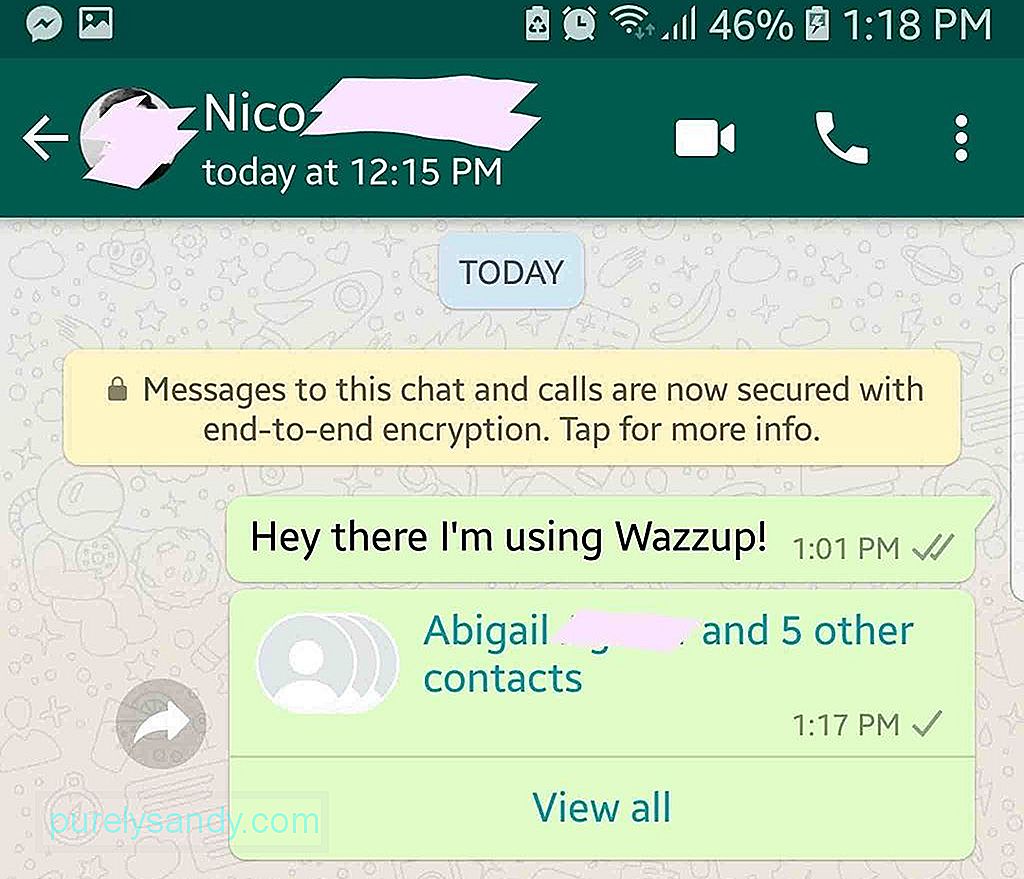
Se un amico o un familiare non conosce WhatsApp, puoi aiutarlo a iniziare a utilizzare l'app inviandogli contatti che entrambi conosci. Ecco come fare:
- Apri il thread della chat con il contatto con cui desideri condividere i contatti.
- Tocca l'icona allegato o graffetta.
- Seleziona Contatto dall'elenco di opzioni.
- Tocca ogni contatto che desideri inviare. Accanto ai contatti selezionati dovrebbe apparire un segno di spunta verde.
- Una volta scelto i contatti da inviare, tocca il pulsante Invia.
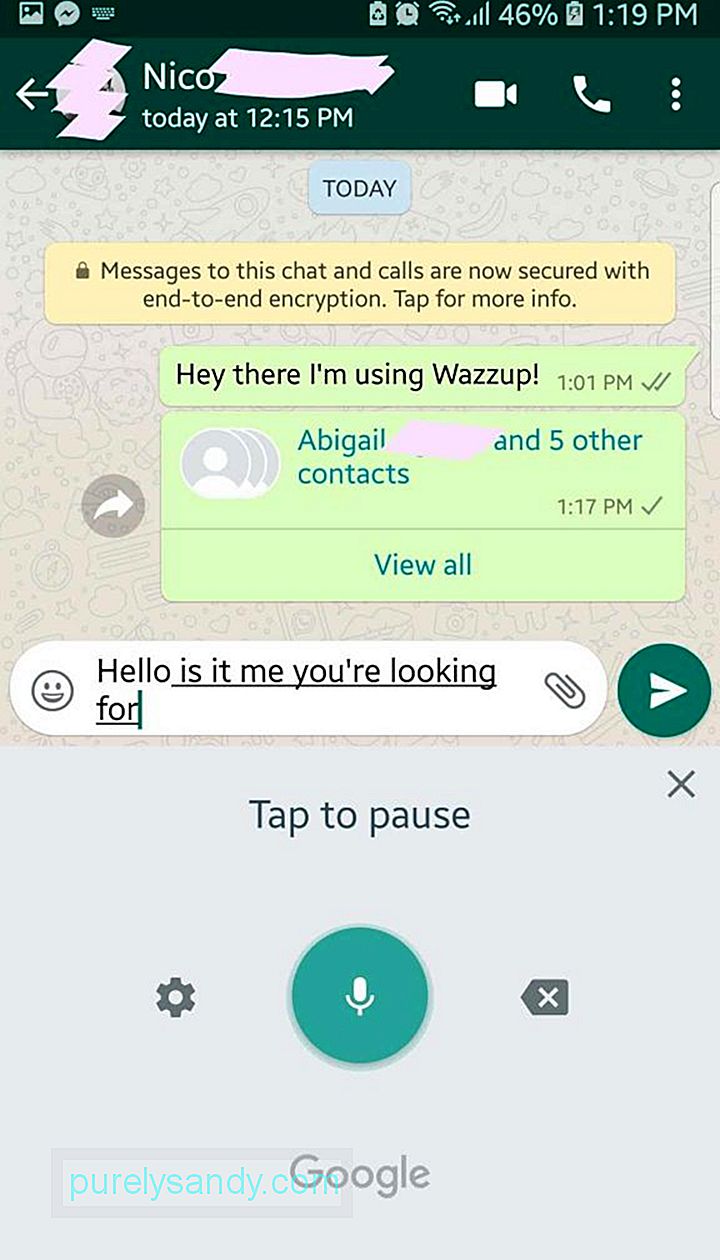
Se hai ancora tempo ed energie per aprire il tuo WhatsApp per chattare, probabilmente non sei ancora troppo stanco per digitare. Ma sapere come digitare un messaggio senza effettivamente digitarlo può comunque essere utile, ad esempio quando ti sei appena fatto una manicure o stai facendo qualcos'altro con le mani. Questo trucco è abbastanza simile all'utilizzo di Google Assistant, ma questo utilizza la funzione di dettatura della tastiera.
- Nella chat, tocca il campo del messaggio per mostrare la tastiera.
- Sulla tastiera, tocca l'icona del microfono.
- Se viene visualizzato un pop-up che ti chiede se desideri attivare la dettatura, conferma l'azione.
- Ora detta semplicemente il messaggio e le tue parole pronunciate verranno convertite in testo. Di solito è accurato e veloce, a patto che tu parli in una lingua supportata.
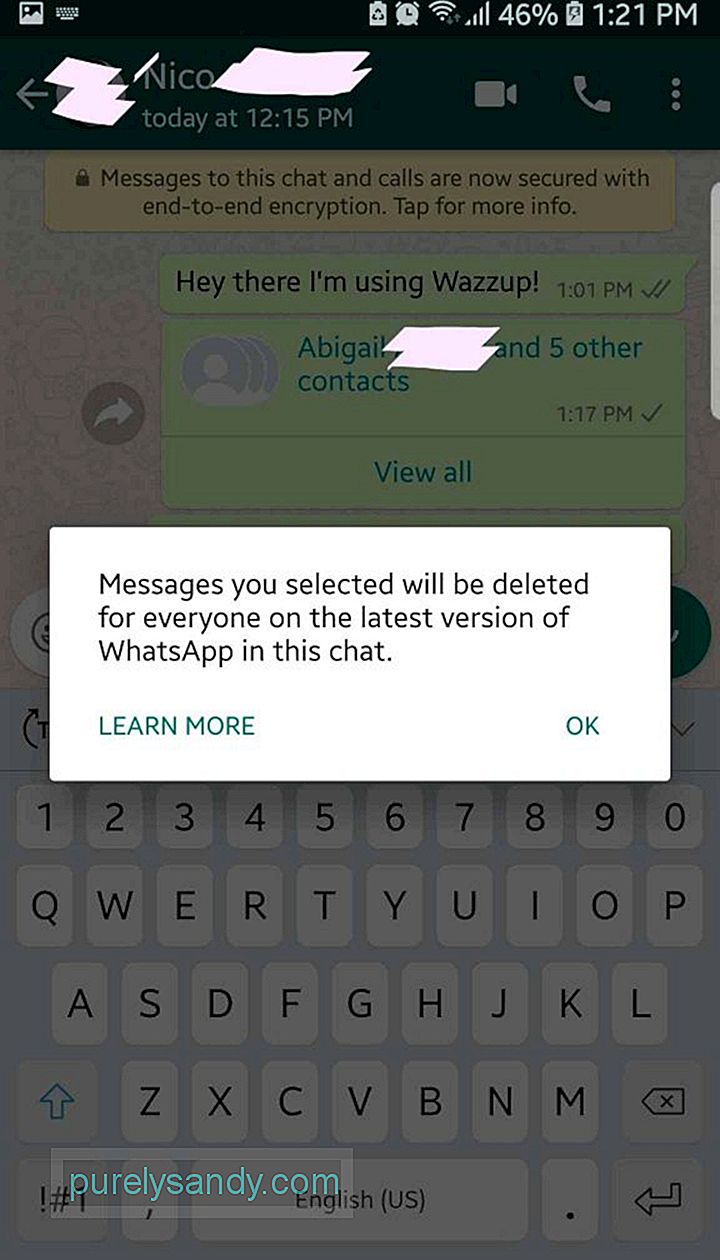
Tutti abbiamo quei momenti in cui vorremmo poter ritirare ciò che abbiamo detto. Fortunatamente, WhatsApp ci consente di farlo! Ora puoi "annullare l'invio" dei messaggi, che essenzialmente elimina i messaggi sia dal mittente che dal destinatario. Ecco come annullare l'invio di un messaggio:
- Nel thread della chat, tieni premuto il messaggio che desideri richiamare finché non viene visualizzato un segno di spunta.
- Tocca l'icona Elimina in la barra in alto.
- Seleziona Elimina per tutti.
Il messaggio che hai eliminato verrà ora sostituito con "Hai eliminato questo messaggio". Tieni presente che WhatsApp modifica di tanto in tanto le restrizioni temporali per questa funzione. Prima, puoi eliminare solo i messaggi entro un periodo di 7 minuti. Ora hai un'ora per annullare l'invio di messaggi su Android.
Trovi utile qualcuno di questi trucchi? Facci sapere una volta che li hai provati! A proposito, ti suggeriamo di installare Android Cleaner Tool, un'app che ti aiuterà a massimizzare le app sul tuo dispositivo, incluso WhatsApp, eliminando la spazzatura e aumentando la RAM. E per ulteriori soluzioni WhatsApp e altri utili suggerimenti e trucchi per Android, diventa un'abitudine visitare Software Tested.
Video Youtube: I migliori consigli di WhatsApp sul tuo Android
09, 2025

